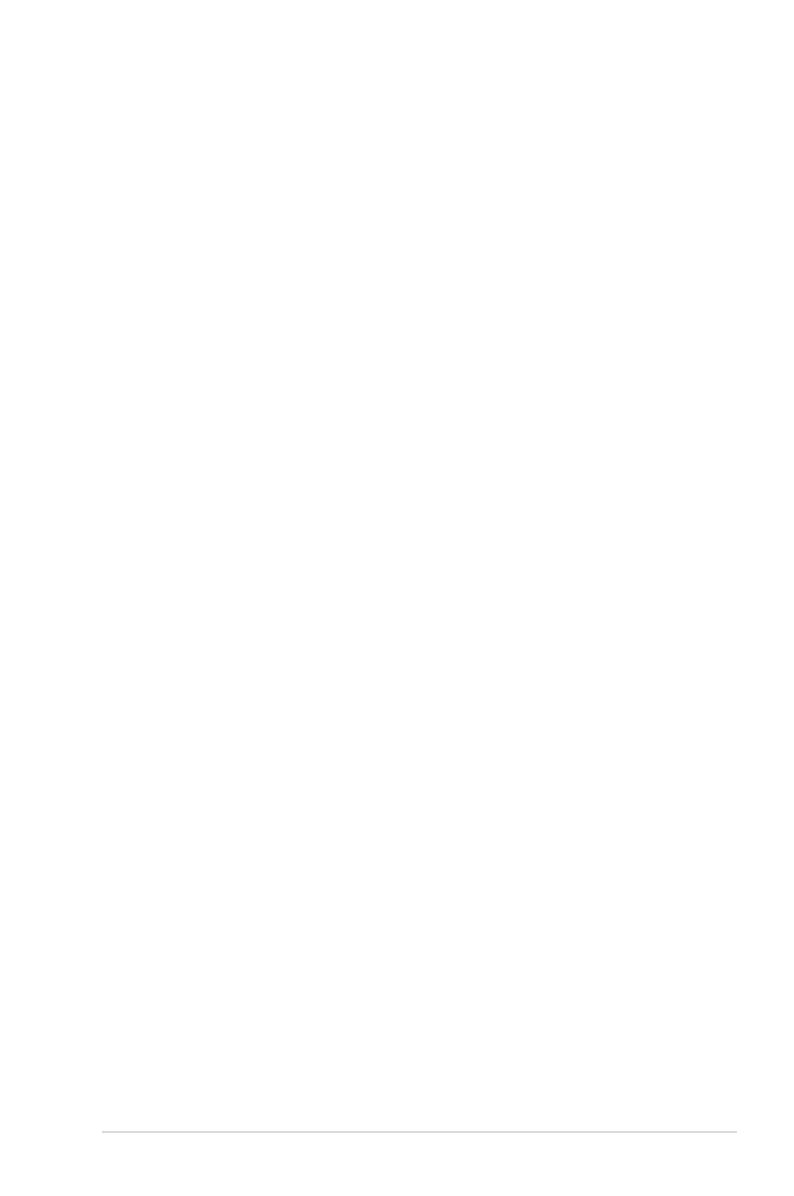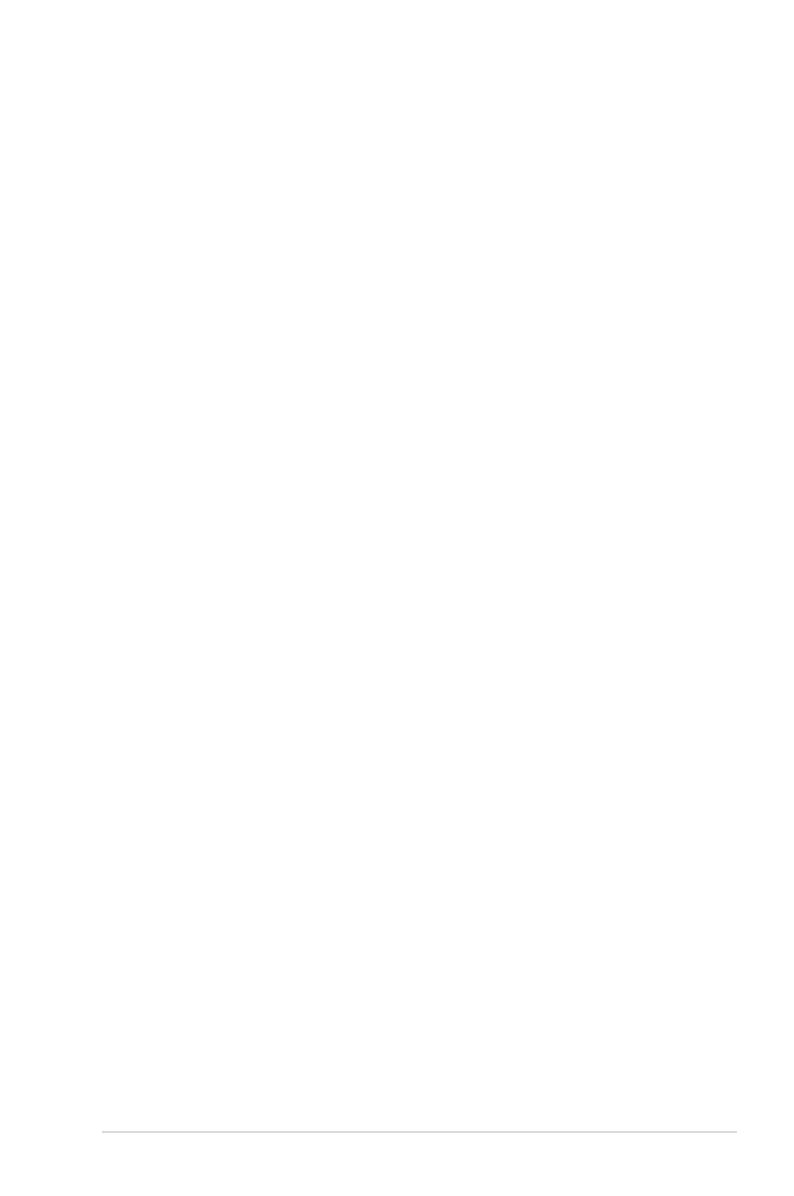
Návod na obsluhu notebooku
3
Indikátory stavu ..............................................................................................45
Používanie funkcie Instant Key ...................................................................47
Prvé používanie funkcie Instant Key ........................................................47
Používanie notebooku
Dotykový nástroj ..............................................................................................52
Používanie Touchpadu .................................................................................53
Obrázky znázorňujúce používanie touchpadu ....................................54
Starostlivosť o touchpad ..............................................................................56
Automatické zablokovanie touchpadu ..................................................57
Pamäťové zariadenia .......................................................................................58
Optická mechanika (na vybraných modeloch) ....................................58
Čítačka pamäťovej karty ..............................................................................62
Mechanika pevného disku ..........................................................................63
Pamäť (RAM) .....................................................................................................66
Pripojenia ............................................................................................................67
Sieťové pripojenie ..........................................................................................67
Pripojenie k bezdrôtovej LAN (na vybraných modeloch) ................69
Bezdrôtové sieťové pripojenie v rámci Windows ................................71
Bezdrôtové pripojenie pomocou Bluetooth (na vybraných modeloch
) 73
USB Charger+ ....................................................................................................76
Príloha
Voliteľné príslušenstvo ................................................................................. P-2
Voliteľné pripojenia (pokračovanie) ......................................................P-2
Operačný systém a softvér.......................................................................... P-3
Nastavenia pre systém BIOS ..................................................................... P-4
Bežné problémy a riešenia ......................................................................P-10
Obnova systému notebooku ...................................................................P-16
Používanie segmentu obnovy ..............................................................P-16
Používanie DVD pre obnovenie (na vybraných modeloch) ........P-17
Informácie o DVD-ROM mechanike ......................................................P-19
Informácie o Blu-ray ROM mechanike (na vybraných modeloch) P-21
Zhoda interného modemu .......................................................................P-22
Vyhlásenia a bezpečnostné prehlásenia ..............................................
P-26
Prehlásenie Amerického federálneho výboru pre telekomunikácie
(FCC) .........................................................................................................P-26